Como usar celular como webcam para o computador
Como usar celular como webcam para o computador? Você não tem nenhuma webcam no computador e está precisando fazer urgentemente uma vídeo conferência no Zoom, Skype ou algum outro programa que precisa se filmar? Existem aplicativos capazes de transformar a câmera do celular Android ou iOS em webcam para PC.
Como usar celular Android e iPhone como webcam no computador Windows
No Android ou iPhone com computador Windows você pode utilizar o aplicativo DroidCam Wireless Webcam. Ele possui versão grátis com propagandas. A versão paga remove propagandas, pode transmitir em HD, modificar contraste, brilho, rotacionar e outras opções. Esse app também funciona em computadores Linux.
Atenção! Esse app não funciona com versões de programas da Microsoft Store, por exemplo, o Skype da Microsoft Store.
Comece instalando o DroidCam Wireless Webcam de acordo com seu celular, instale também o cliente para Windows:
- DroidCam para Android – play.google.com/store/apps/details?id=com.dev47apps.droidcam
- DroidCam para iPhone – apps.apple.com/us/app/droidcam-wireless-webcam/id1510258102
- DroidCam para Windows – www.dev47apps.com (tenha atenção, clique em “Windows client” e depois escolha “DroidCam Client” de acordo com o sistema Android ou iOS).
Depois que instalar no celular e no computador, tenha certeza que os dispositivos estão conectados na mesma rede Wi-Fi.
Configurando
Abra o cliente DroidCam no computador Windows. Vai abrir a tela para conectar o computador no aplicativo do celular, digitando IP e porta. Deixe selecionada a opção “Wi-Fi”. Quem preferir pode usar conexão pelo cabo USB do celular, conectando o celular no computador e depois marcando a opção do meio. Não feche esta janela.
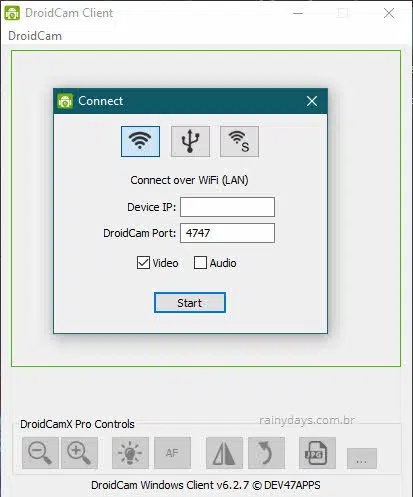
Abra o aplicativo no seu celular e prossiga até chegar na tela principal em que ele mostra o “WiFi IP” e a “DroidCam Port”. Deixe aberto e volte para tela do computador.
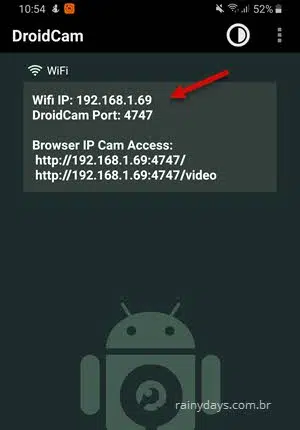
No computador, digite os dados que estão aparecendo na tela do aplicativo no celular. Selecione se quer deixar ativado “Video” e “Audio” ou apenas “Video”. Quando terminar clique em “Start”.
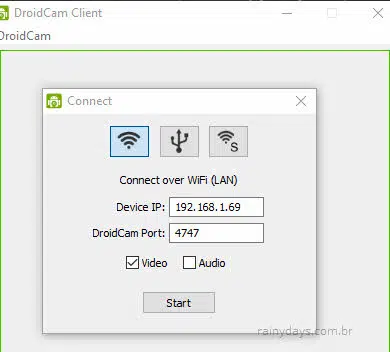
As imagens da câmera do celular começarão a ser transmitidas para o computador. A janela do programa também mostra a porcentagem de bateria do celular e você pode parar a transmissão clicando em “Stop”. As opções na parte debaixo estão disponíveis apenas na versão paga.
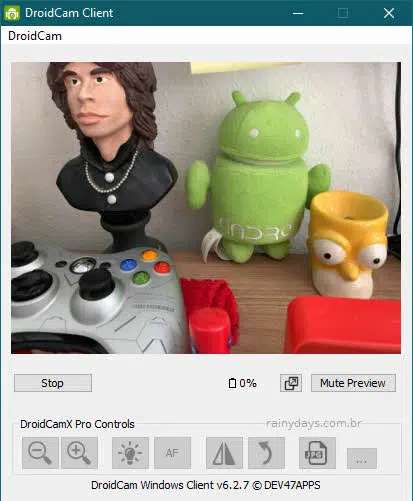
Abaixo a foto do celular transmitindo para o computador. No celular você tem umas poucas opções de filtros tocando em “WB”. É possível alterar entre câmera frontal e traseira.

Você poderá escolher a câmera do celular em qualquer programa que tiver instalado no Windows, verifique nas configurações do programa.
Por exemplo em uma reunião do Zoom, você pode modificar rapidamente a câmera do vídeo clicando na setinha para cima do lado de “Iniciar vídeo”. Depois é só escolher “Droid Cam” e pronto.
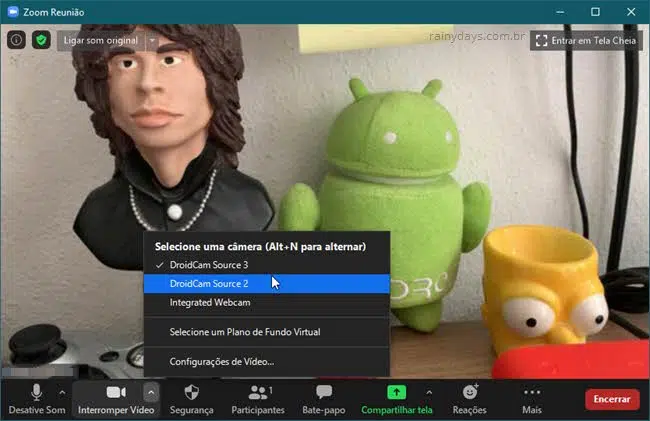
A maioria dos programas atualmente possuem aplicativos para celular não sendo necessário a DroidCam. Mas esta seria uma alternativa caso apareça algum programa que você não esteja conseguindo configurar corretamente pelo celular, e quer utilizar a versão de computador.
